Comme devez déjà le savoir Google tâche d’améliorer sans cesse les différentes solutions qu’il propose. Dans cette optique l’équipe Google Workspace nous propose une nouvelle fonctionnalité pour faciliter l’organisation et le partage de contenu dans Google Drive par l’intermédiaire des « raccourcis ».
Vous souhaitez tout savoir sur Google Drive ?
Découvrez la formation « Maîtriser ses données avec Google Drive »
Des raccourcis pour simplifier l’organisation et le partage
⚠️ AVERTISSEMENT : Cette fonctionnalité va remplacer la fonctionnalité « d’ajout d’un fichier dans plusieurs dossiers ». Ce qui signifie que chaque élément n’aura dorénavant qu’un seul véritable emplacement dans le Drive. De plus , si vous avez développé des scripts avec Drive noté bien que cette simplification entraînera un changement dans le comportement de certains points de terminaison de l’API Google Drive.
Ces nouveaux éléments qui se nomment « Raccourcis » sont en réalité des fichiers qui servent de pointeurs vers d’autres fichiers dans Google Drive. Ces fichiers de raccourcis peuvent ainsi être stockés n’importe où dans Google Drive dans votre espace individuel.
Dans ce nouveau modèle d’organisation, les raccourcis peuvent être utilisés pour organiser le contenu dans plusieurs hiérarchies.
Cela limite également le risque de supprimer le fichier original, car il est présent à moins d’endroit lors de l’utilisation de plusieurs raccourcis par exemple.
Démonstration vidéo
Comment créer un raccourci dans Google Drive ?
Depuis l’interface de Google Drive
Pour créer un raccourci d’un élément présent dans notre Drive (fichier/dossier), il suffit procédez comme suit :
1 – Faire « un clic droit sur l’élément » sur lequel vous souhaitez faire un raccourci.
2 – Cliquez sur « Ajouter un raccourci à Drive ».
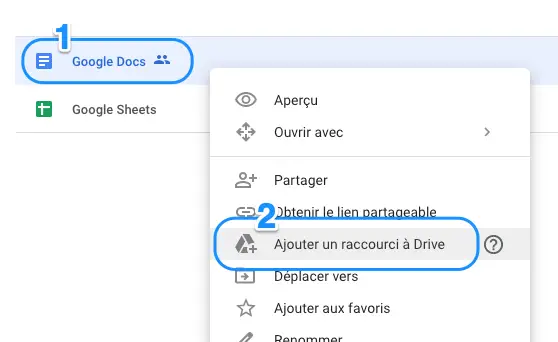
3 – Choisissez enfin l’emplacement de destination du raccourci.
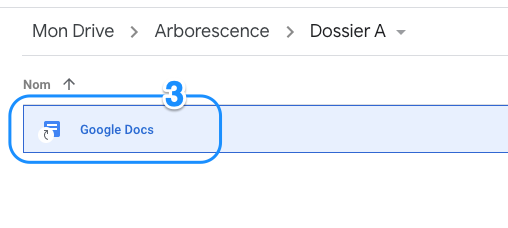
Accès en raccourci avec des éléments partagés avec nous
Suite à cette modification, lorsque quelqu’un nous partage un document, nous pouvons maintenant uniquement ajouter un raccourci de ce document dans notre Drive.
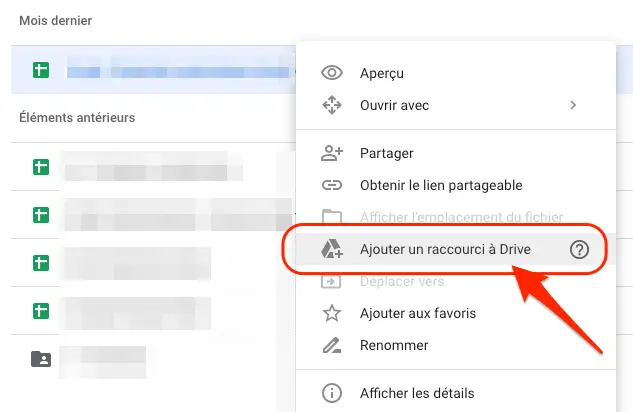
Cette modification permet ainsi de simplifier la gestion des documents partagés avec nous. Il n’est en effet plus question ici de « multi-emplacement », mais d’un emplacement « unique » avec des accès possibles depuis des dossiers différents par l’intermédiaire des raccourcis.
Pour conclure…
Voilà pour cette nouvelle fonctionnalité de Google Drive qui a comme objectif de simplifier l’organisation de données. Cela en créant des « pointeurs » qui nous permettent d’accéder rapidement à un fichier/dossier à différents endroits dans notre Drive. 🙂
Portez-vous bien et à bientôt!
Sources : GoogleCloud, GSuiteupdates
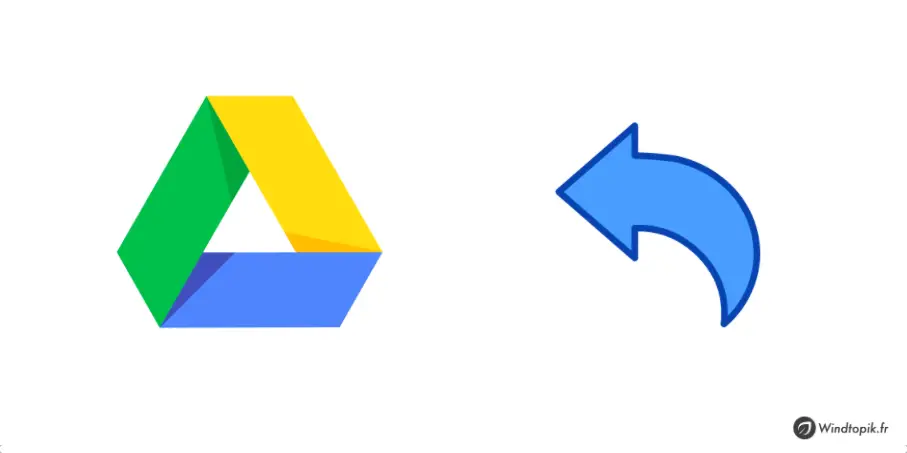
3 replies to "Google Drive : Comment créer des raccourcis ?"
Bonjour,
Je n’arrive pas à trouver comment on fait pour SUPPRIMER un raccourci dans Google Drive. L’option n’est pas existante lorsqu’on fait un clic droit sur le raccourci, c’est très embêtant…
Merci de m’aider…
Bien à vous,
JF.
Bonjour Julie,
Normalement il est bien possible de supprimer un raccourci depuis Google Drive (soit depuis un clic droit ou depuis le bouton en haut à droite si vous êtes en sélection sur le fichier). Est-ce que vous avez bien retenté de réaliser la manipulation après avoir réactualisé la page ?
Bonne continuation.
Bonjour,
En effet, quand on veut supprimer un raccourci, le message suivant apparaît « Nom du fichier sera définitivement supprimé au bout de 30 jours. Les collaborateurs n’y auront plus accès ». ce qui pourrait laisser croire que c’est le fichier source qui sera définitivement supprimé.
Cependant, je confirme que c’est bien le raccourci qui est supprimé et pas le fichier source.